वीएलसी प्लेयर के साथ YouTube डाउनलोड यूआरएल कैसे खोजें
घरेलु मनोरंजन यूट्यूब वीएलसी / / March 17, 2020
पिछला नवीनीकरण
Google ने Microsoft को यह बताने के लिए अपने वीडियो के डाउनलोड को नापसंद किया होगा कि वह उस सुविधा को अपने YouTube ऐप से निकाल सके विंडोज फोन, लेकिन यह अभी भी अविश्वसनीय मोबाइल नेटवर्क कवरेज या केवल वाई-फाई के साथ सामग्री को देखने के सबसे आसान तरीकों में से एक है गोलियाँ। वीएलसी खिलाड़ी विंडोज और मैक दोनों के लिए प्रत्यक्ष वीडियो लिंक खींचने में सक्षम है ताकि आप इसे अपने विवेक पर डाउनलोड कर सकें। यहां इसका उपयोग कैसे किया जाता है
अपडेट करें: यह पोस्ट मूल रूप से 2013 में लिखी गई थी। हमने इसे क्रोम और वीएलसी के नवीनतम संस्करणों के साथ फिर से जोड़ा, और यह अभी भी अधिकांश समय काम करता है। कभी-कभी, आपको एक त्रुटि मिलती है "आपका इनपुट नहीं खोला जा सकता है: VLC MRL को खोलने में असमर्थ है।" यह हिट या मिस है, और हमने एक्स फैक्टर क्या है इसका पता नहीं लगाया है। लेकिन क्योंकि यह मुफ़्त है और 5 सेकंड लगते हैं, यह निश्चित रूप से अभी भी एक शॉट के लायक है।
YouTube डाउनलोड URL VLC
VLC प्लेयर में Ctrl + N (मैक पर Cmd + N) दबाकर वीडियो स्ट्रीम करें और फिर वीडियो के लिंक को "नेटवर्क URL" बॉक्स में पेस्ट करें। जैसे ही आप Play दबाते हैं, यह स्ट्रीमिंग शुरू हो जानी चाहिए।
सुझाव: VLC भी यहाँ एक परिवर्तित विकल्प है; हालाँकि, यह अविश्वसनीय हो सकता है और आमतौर पर जब मैं इसका परीक्षण कर रहा था तब बाहर निकल आया।
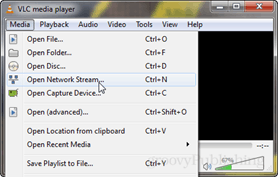
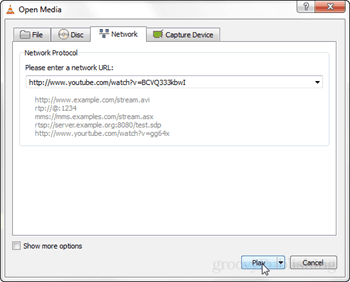
एक बार YouTube वीडियो चल रहा है, तो VLC में टूल मेनू पर जाएं और "मीडिया सूचना" (Ctrl / CMD + I hotkey) पर क्लिक करें।
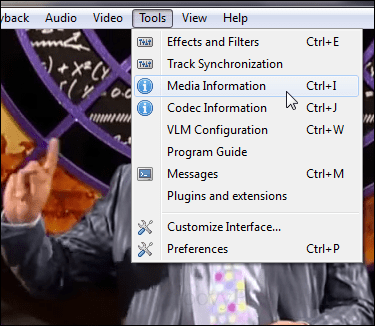
विंडो के निचले भाग में वीडियो का सीधा URL है। आप इस URL को कॉपी कर सकते हैं और सीधे वीडियो डाउनलोड करने के लिए इसे अपने वेब ब्राउज़र में पेस्ट कर सकते हैं। इसे जल्दी से चुनने के लिए, बॉक्स में क्लिक करें और फिर अपने पर Ctrl + A (सभी का चयन करें) दबाएँ कीबोर्ड, और फिर इसे कॉपी करने के लिए Ctrl + C (कॉपी) दबाएँ।
नोट: यह प्रत्यक्ष वीडियो लिंक अस्थायी है और कुछ निश्चित घंटों के बाद समाप्त हो जाएगा।
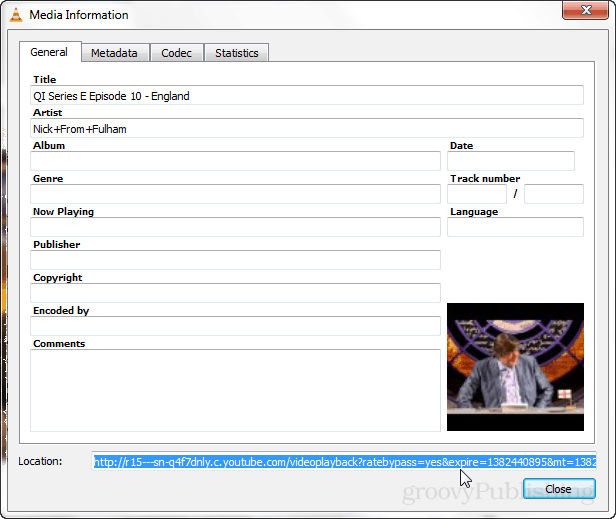
यदि क्रोम में URL चिपकाने से ब्राउज़र वीडियो चलाना शुरू कर देगा। इसे डाउनलोड करने के लिए मेनू खोलें और “Save page as” पर क्लिक करें या CTRL + S दबाएँ।
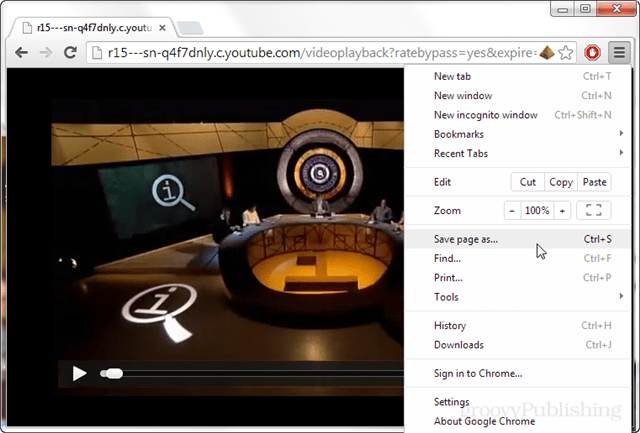
ब्राउज़र में वीडियो का हमेशा एक ही नाम होगा, वीडियोप्लेबैक, इसलिए आपको इसका नाम बदलना होगा यदि आप जो डाउनलोड किया गया था उस पर नज़र रखना चाहते हैं।
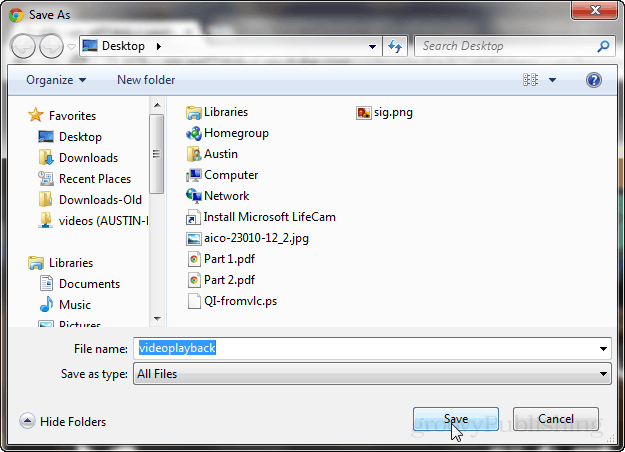
URL को खींचने के लिए VLC प्लेयर का उपयोग करके YouTube वीडियो डाउनलोड करना है। आप काम करने के लिए रूपांतरित विकल्प प्राप्त करने की कोशिश कर सकते हैं, या जैसे किसी प्रोग्राम का उपयोग कर सकते हैं JDownloader. हालांकि, यदि आप अपने कंप्यूटर पर कम से कम कार्यक्रमों को रखना पसंद करते हैं और पहले से ही वीएलसी प्लेयर का उपयोग करते हैं, तो यह एक व्यवहार्य विकल्प है।



